آموزش نحوه ایجاد حجم در محیط سه بعدی در سالیدورک
سالیدورکس یکی از نرم افزارهای پرطرفدار و کاربردی در زمینه طراحی سه بعدی است که در صنایع مختلفی از مهندسی مکانیک تا طراحی محصول استفاده می شود. یکی از بخش های اساسی کار با این نرم افزار ایجاد حجم در محیط سه بعدی است. در این مقاله به صورت ساده و صمیمانه به شما یاد می دهیم که چطور می توانید با سالیدورکس احجام سه بعدی بسازید و از امکانات بی نظیر این نرم افزار بهره ببرید.

چرا باید کار با محیط سه بعدی سالیدورکس را یاد بگیریم؟
خیلی از ایده ها وقتی جان می گیرند که بتوانید آن ها را به صورت سه بعدی ببینید و بررسی کنید. سالیدورکس به شما این امکان را می دهد که طراحی هایتان را پیش از تولید به دقت ارزیابی کنید. این یعنی صرفه جویی در وقت و هزینه.
مراحل ایجاد حجم در سالیدورکس
۱. راه اندازی سالیدورکس و انتخاب محیط طراحی
بعد از باز کردن سالیدورکس :
- روی File > New کلیک کنید.
- Part را انتخاب کنید و سپس OK را بزنید.
۲. انتخاب یک صفحه برای طراحی (Sketch)
- از بخش Features گزینه Sketch را انتخاب کنید.
- یک صفحه (Plane) مانند Front Plane یا Top Plane را برای شروع طراحی انتخاب کنید.
۳. طراحی پروفیل اولیه
حالا باید شکلی که قرار است حجم از آن ساخته شود را ترسیم کنید :
- ابزارهایی مثل Line Circle یا Rectangle در نوار Sketch به شما کمک می کنند.
- پس از طراحی اطمینان حاصل کنید که تمام خطوط به هم متصل شده اند.
۴. تبدیل اسکچ به حجم سه بعدی
اینجا وقت جذاب ترین بخش کار است :
- به زبانه Features بروید.
- ابزار Extruded Boss/Base را انتخاب کنید.
- عمق دلخواه خود را برای حجم تنظیم کرده و OK کنید.
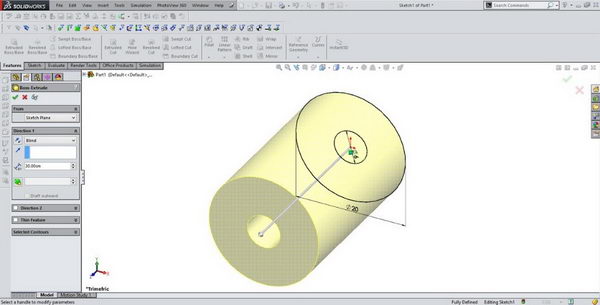
استفاده از ابزارهای پیشرفته تر برای ایجاد حجم
۵. ابزار Revolve
این ابزار برای ایجاد حجم های دوار مثل سیلندر یا فنجان عالی است.
- یک پروفیل و یک محور طراحی کنید.
- از Features ابزار Revolved Boss/Base را انتخاب کنید.
۶. ابزار Loft
اگر می خواهید دو مقطع مختلف را به هم متصل کنید :
- دو یا چند Sketch در صفحات مختلف طراحی کنید.
- ابزار Lofted Boss/Base را انتخاب کنید و اسکچ ها را به هم وصل کنید.
۷. ابزار Sweep
برای ایجاد اشکال سه بعدی که در امتداد یک مسیر خاص حرکت می کنند :
- یک پروفیل و یک مسیر طراحی کنید.
- از Features ابزار Swept Boss/Base را انتخاب کنید.
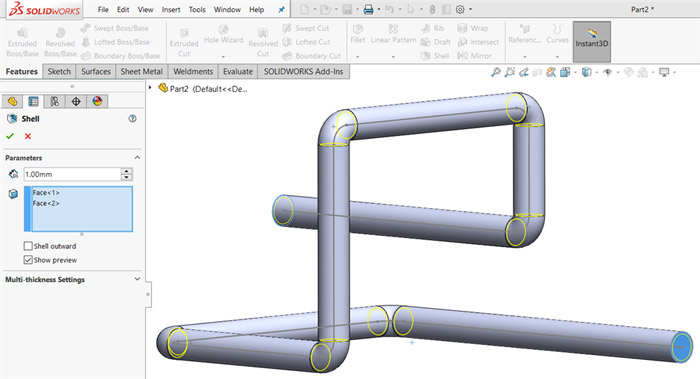
چند نکته مهم در طراحی سه بعدی
|
نکته |
توضیح |
|
دقت در ابعاد |
از ابزار Smart Dimension برای تعیین دقیق اندازه ها استفاده کنید. |
|
اتصال کامل اسکچ |
خطوط باز باعث ایجاد خطا در حجم سازی می شوند. |
|
ذخیره مداوم پروژه |
هر چند دقیقه یک بار پروژه را ذخیره کنید تا زحماتتان از بین نرود. |
نتیجه گیری
ایجاد حجم در سالیدورکس نه تنها سرگرم کننده بلکه بسیار کاربردی است. با این ابزار شما می توانید طرح هایی از ساده ترین مکعب ها تا پیچیده ترین قطعات صنعتی را خلق کنید. اگر به این مراحل پایبند باشید خیلی زود به یک طراح ماهر تبدیل می شوید.
پرسش های متداول
۱. آیا برای استفاده از سالیدورکس باید حرفه ای باشم؟
خیر با آموزش SOLIDWORKS مرحله به مرحله و تمرین مداوم می توانید به راحتی کار با این نرم افزار را یاد بگیرید.
۲. چرا ابزار Extrude خطا می دهد؟
این خطا معمولاً به دلیل باز بودن خطوط در Sketch یا انتخاب نادرست صفحه است. مطمئن شوید خطوط به هم متصل هستند.
۳. چگونه می توانم آموزش های بیشتری پیدا کنم؟
سالیدورکس یک انجمن فعال و هزاران آموزش آنلاین دارد که می توانید از آن ها استفاده کنید.
اگر سوالی دارید خوشحال می شویم در بخش نظرات پاسخ دهیم. موفق باشید! 😊
آیا شما به دنبال کسب اطلاعات بیشتر در مورد "آموزش نحوه ایجاد حجم در محیط سه بعدی در سالیدورک" هستید؟ با کلیک بر روی تکنولوژی, کسب و کار ایرانی، آیا به دنبال موضوعات مشابهی هستید؟ برای کشف محتواهای بیشتر، از منوی جستجو استفاده کنید. همچنین، ممکن است در این دسته بندی، سریال ها، فیلم ها، کتاب ها و مقالات مفیدی نیز برای شما قرار داشته باشند. بنابراین، همین حالا برای کشف دنیای جذاب و گسترده ی محتواهای مرتبط با "آموزش نحوه ایجاد حجم در محیط سه بعدی در سالیدورک"، کلیک کنید.